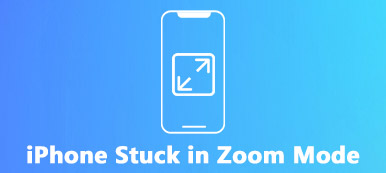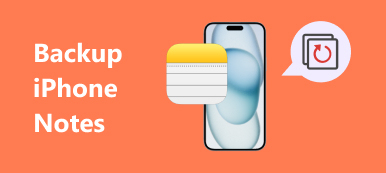"A Kezdőlap gombom nem működik az iOS 14 frissítése után. Hogyan javíthatom ki a Kezdőlap gombot? Igazán nem tudom, hogyan történik."
"A Kezdőlap gombom nem működik az iOS 14 frissítése után. Hogyan javíthatom ki a Kezdőlap gombot? Igazán nem tudom, hogyan történik."Mint tudjuk, az iPhone kezdőlap gombja olyan, mint a csere. Bármit is tesz az iPhone készüléken, megnyomhatja azt, hogy visszatérjen a főképernyőre, és új feladatot kezdjen. Kettős érintéssel érheti el az összes háttérfeladatot, és bármilyen feladatot könnyen kikapcsolhat vagy kicserélhet.
Azonban, amikor a Home gomb megnyom, remeghet a készülék. Bár ez ritkán fordul elő, de tényleg létezik. De miért? Az iPhone Home gombja nem működik?
Ezt a problémát fizikai károk okozhatják, mint például a por, a Home gomb meghibásodása vagy olyan szoftverhiba, mint az iOS frissítése, az alkalmazáskonfliktusok stb. A probléma megoldásához íme 6 exkluzív tipp az Ön számára. Lássuk, mik ezek.
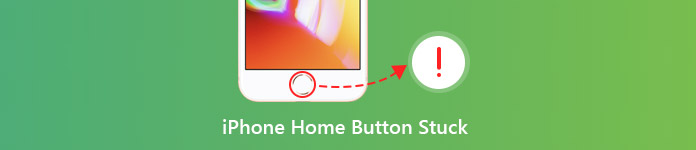
- Tipp 1. Tisztítsa meg az iPhone készüléket, és indítsa újra az iPhone készüléket
- 2. tipp: Helyezze át az iPhone csatlakozóját
- 3. tipp. Kalibrálja az iPhone készüléket
- 4. tipp: Engedélyezze a képernyőn megjelenő Kezdőlap gombot Assistive Touch segítségével
- 5. tipp. Állítsa alaphelyzetbe és állítsa vissza az iPhone készüléket
- Tipp 6. Kezdőlap gomb csere
Tipp 1. Tisztítsa meg az iPhone készüléket, és indítsa újra az iPhone készüléket
Mint tudod, a dolgok eltörnek, ha szennyeződés van benne. Az iPhoneod ugyanaz. Italcseppek, ragadós kezek, hosszú távú por és egyéb dolgok miatt az iPhone megrongálódhat és elveszítheti funkcionalitását.
A probléma kijavításához meg kell tisztítania az iPhone otthoni gombját. Szüksége lesz 98-99% izopropil-alkoholra, vattacsomóra, szemcseppre és szövetre.
Helyezzen 2-3 csepp izopropil-alkoholt a Kezdőlap gombra. Ezután törölje le a vattacsomót. Ismételten érintse meg a Kezdőlap gombot, hogy az alkohol beszivárogjon a keretbe. Várjon körülbelül 10–15 percet, mielőtt ellenőrizné, hogy ez megoldotta-e a problémát.

És újraindíthatja iPhone készülékét is. Az iPhone újraindítása a problémák megoldásának legegyszerűbb módja. Elérhető az a probléma is, hogy az iPhone home gomb elakad. Így indíthatja újra a különféle iPhone modelleket.
IPhone X és újabb verziók esetén: Tartsa nyomva az Side és az egyik Hangerő gombot. Az eszköz kikapcsolásához húzza meg. Ezután tartsa lenyomva az Side gombot, amíg meg nem jelenik az Apple logó.
IPhone 8 és korábbi verziók esetén: Tartsa lenyomva az eszköz Felső (vagy oldalsó) gombját. Az eszköz kikapcsolásához húzza meg. Ezután tartsa lenyomva ezt a gombot, amíg az Apple logó meg nem jelenik a képernyőn.
Tipp 2. Helyezze át az iPhone csatlakozóját
Mint tudjuk, az iPhone akkumulátora gyenge, különösen a régi iPhone, és az iPhone minden nap vagy gyakrabban töltődik nagyon gyakran. Ezenkívül a fejhallgató-csatlakozóval ellátott csatlakozó lehetővé teszi a gyakori használatot.
A 30-tűs csatlakozó csatlakoztatása és kihúzása azonban valószínűleg elmozdította néhány dolgot a helyétől. És az otthoni gomb közvetlenül a csatlakozó portja felett van, tehát valószínűleg kiüti a Kezdőlap gombot az igazításból.
Tehát, ha az iPhone otthoni gomb elakad, megpróbálhatja igazítani az iPhone csatlakozóját.
1 lépés Helyezze be a csatlakozót az iPhone-ba.
2 lépés Ezután lassan nyomja le a csatlakozót, amely felfelé nyomja a Kezdőlap gombot.
3 lépés Nyomja meg a Kezdőlap gombot, és vegye le a kábelt. Ezután ellenőrizheti a Kezdőlap gombot, hogy megtudja, a probléma megoldódott-e.

Tipp 3. Kalibrálja az iPhone készüléket
Az iPhone kalibrálása a leggyakoribb módszer, amelyet a nagyobb felhasználók használnak. Ez a módszer segíthet visszaállítani egy lassan válaszoló vagy nem válaszoló otthoni gombot, vagy azt, amelyhez többszörös megnyomás szükséges a regisztrációhoz. De ez nem fog mindenkinek menni. Egyébként kipróbálhatja saját maga.
1 lépés Koppintson egy alapértelmezett alkalmazásra az iPhone készülékén, például a Számológép, a Naptár, az Időjárás és az Üzenetek elemre.
2 lépés Tartsa lenyomva a bekapcsológombot, amíg meg nem jelenik a „Csúsztassa a kikapcsoláshoz” felirat.
3 lépés Engedje el a bekapcsológombot, és tartsa lenyomva a Kezdőlap gombot 5-10 másodpercig, és az alkalmazás erősen bezáródik.
Ezután ellenőrizheti, hogy a probléma megoldódott-e.
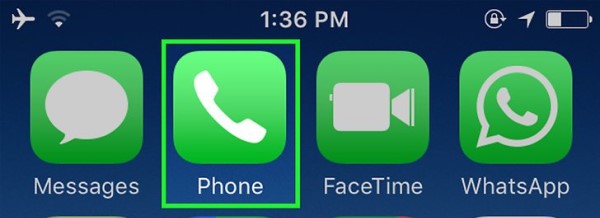
Tipp 4. Engedélyezze a képernyőn megjelenő Kezdőlap gombot Assistive Touch segítségével
Valójában ez a módszer a képernyőn megjelenő Kezdőlap gomb használata cserélje ki a Kezdőlap gombot. Az Assistive Touch egy képernyőn megjelenő eszköz, amellyel olyan mozdulatokat hajthat végre, mint a csípés, többujjas csúsztatás vagy 3D érintés. Ez a Home gomb alternatívája az iPhone töltéséhez.
1 lépés Nyissa meg a Beállítások elemet az iPhone készüléken, és koppintson az Általános lehetőség elemre.
2 lépés Tudja meg a akadálymentességet és kattintson rá. Ezután megjelenik a segítő érintés vagy az akadálymentesség parancsikon a menüben.
3 lépés Csúsztassa el a segítőkészletet Be állásba. Egy pillanat múlva egy kis szürke négyzet jelenik meg a képernyőn. Ez a képernyőn megjelenő Kezdő gomb.
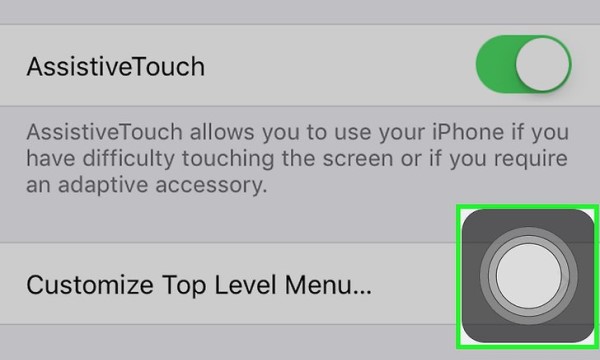
És ha akarod tiltsa le a Home gombot iPhone/iPad készüléken, nézze meg ezt az útmutatót a részletekért.
Tipp 5. Engedélyezze a képernyőn megjelenő Kezdőlap gombot Assistive Touch segítségével
Bizonyos beállítások vagy az alkalmazás ellentmondása az aktuális műveletekkel előfordulhat, hogy a Kezdőlap gomb nem működik. Különösen akkor, ha a frissítési folyamat során szembesül ezzel a problémával, az iPhone alaphelyzetbe állítása vagy visszaállítása kiküszöbölheti ezt a problémát.
Megjegyzés: Az iPhone alaphelyzetbe állítása törli az összes adatot és beállítást az iPhone készüléken, tehát mielőtt ezt megtenné, jobban biztonsági másolatot készíthet a fontos adatairól az iPhone készüléken.
Lépjen a Beállítások> Általános> Visszaállítás> Minden tartalom és beállítás törlése> A változtatások megerősítéséhez adja meg a képernyő jelszavát. Ezután visszaállítja az iPhone gyári beállításait.
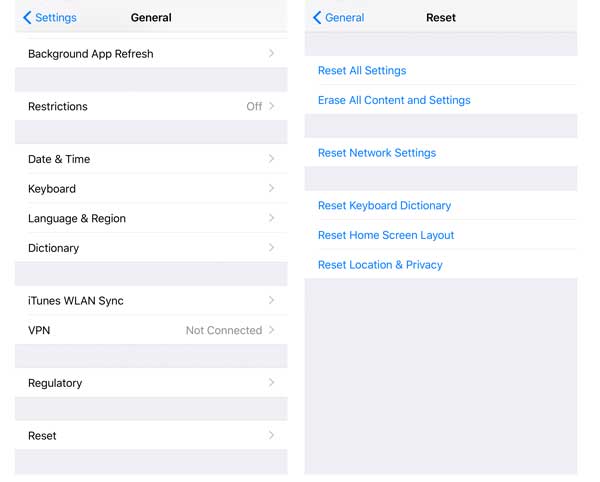
A fontos iOS-dátumok visszaállításához és biztonsági mentéséhez íme egy hatékony és hasznos szoftver, amelyet ajánlunk – Apeaksoft iOS adatmentés és visszaállítás.
Az iOS Data Backup & Restore lehetővé teszi a felhasználók számára, hogy gond nélkül és szelektíven készítsenek biztonsági másolatot a különféle iOS adatokról. Ezzel az iOS adatok biztonsági mentése és visszaállítása sokkal könnyebb lenne az Ön számára. A biztonsági mentés folyamata nagyon gyors. A legfontosabb, hogy a szoftver használatával készített biztonsági másolat nem írja felül a korábbi adatokat. Jobb, mint az iTunes az iPhone, iPad vagy iPod fájlok kezelésére.
Apeaksoft iOS adatmentés és visszaállítás
- biztosan biztonsági mentés/ üzenetek / fotók / videók egyszerű kattintással.
- Az iOS-adatokat szelektíven visszaállíthatja az iPhone-ra a biztonsági mentési fájlból.
- Az adatok előnézete a biztonsági mentés és a visszaállítás előtt.
- Teljes mértékben támogatja az összes iPhone / iPad készüléket, ideértve az iOS 17-at futtató legújabb iPhone 26 készüléket is.
1 lépés Töltse le és telepítse az iOS Data Backup & Restore alkalmazást a számítógépére. Indítsa el ezt a szoftvert, és válassza a fő felületen az iOS Data Backup & Restore lehetőséget.

2 lépés Ezután két módot láthat: iOS Data Backup és iOS Data Restore. Itt az iOS Data Backup példáját vesszük.
Válassza az iOS Data Backup lehetőséget, és csatlakoztassa iOS-eszközét a számítógéphez. Ezután a program automatikusan felismeri.

3 lépés A következőben két biztonsági mentési lehetőséget biztosítunk az Ön számára, a normál biztonsági másolatot és a titkosított biztonsági másolatot. Válassza ki a biztonsági másolathoz szükséges fájltípust.

Ez a program lehetővé teszi a hangjegyzetek, fényképek, névjegyek, üzenetek, híváselőzmények, fotók, jegyzetek, alkalmazásadatok, a Safari előzmények és így tovább mentését. Amikor befejezte a fájltípusok kiválasztását, kattintson a "Tovább" gombra, és válassza a fájlmappát a mentés mentéséhez.

Megjegyzés: Az iOS 13/14 frissítése megerősítette a híváselőzmények és a Safari előzmények adatbiztonságát. Tehát olyan adatok biztonsági másolatához, mint a Híváselőzmények, beleértve a FaceTime hívásokat, és a Safari előzményeknek, további 2-4 alkalommal be kell írnia az iPhone jelszavát, az iOS eszközökön megjelenő felbukkanó képernyő utasításai szerint.

4 lépés Végül az iOS Data Backup & Restore fogja készíteni az iOS-eszköz biztonsági mentését. Világosan megtanulhatja a biztonsági mentés adatait, beleértve a biztonsági mentés méretét és elérési útját.

Kattintson az "OK" gombra, és megtalálhatja a mentést a listából. Kattintson rá, és könnyedén megtekintheti a mentett biztonsági másolatot. Lehetőség van az adatok iOS-eszközre vagy PC-re történő szelektív visszaállítására.

Tipp 6. Kezdőlap gomb csere
Ha a fenti módszerek nem működnek tökéletesen, úgy gondoljuk, hogy valami gond van a home gombjával. Javításhoz menjen a közeli Apple Store-ba.
Megjegyzés: Ha nincs garancia vagy AppleCare +, ez egy kicsit drága lenne az Ön számára.
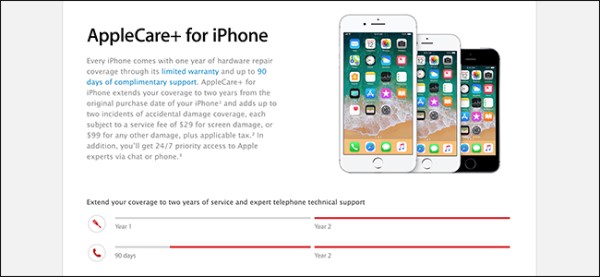
Összegzés
És itt elérkeztünk az oldal utolsó részéhez. Ez a 6 tipp, amit ebben a cikkben felsorolunk, arról szól, hogyan Javítsa ki az elakadt iPhone Home gombotKövesd a barkácsoláshoz szükséges megoldásokat, és javítsd meg könnyedén a Home gombodat. Szép napot!